안녕하세요 😊 오늘은 많은 분들이 궁금해하시는 윈도우 11에서 ReadyBoost 기능의 설정 방법과 실제 성능 향상 여부에 대해 다뤄보려 합니다.
예전부터 자주 언급되어 왔지만, 지금도 정말 효과가 있을지 고민되신 적 있으시죠?
이번 포스팅을 통해 ReadyBoost가 어떤 원리로 작동하고, 실제로 얼마나 도움이 되는지 하나씩 친절하게 알려드릴게요!
ReadyBoost란 무엇인가요?
ReadyBoost는 마이크로소프트가 Windows Vista 시절 도입한 기능으로, USB 플래시 드라이브나 SD 카드 같은 외부 저장장치를 캐시 메모리로 활용하는 기술입니다. 즉, 시스템 메모리(RAM)가 부족할 경우, 이러한 외부 저장소를 임시 저장소처럼 사용하여 속도 향상을 유도하는 것이죠.
이는 느린 하드디스크(HDD) 기반 시스템에서 특히 유용하며, 자주 사용하는 데이터를 USB에 캐시함으로써 디스크 접근 속도를 줄이고, 전반적인 응답성을 높일 수 있습니다. 하지만 모든 환경에서 효과가 있는 것은 아니며, 사용 조건과 환경에 따라 그 성능 차이가 큽니다.
💡 TIP: ReadyBoost는 RAM 업그레이드가 어려운 구형 노트북에서 특히 좋은 선택이 될 수 있어요!
| 구분 | 설명 |
|---|---|
| 대상 장치 | USB 2.0/3.0, SD 카드 등 외장 메모리 |
| 필요 조건 | 최소 256MB 이상 여유 공간, 고속 읽기/쓰기 속도 |
| 권장 사용 환경 | HDD 기반 구형 시스템, RAM 4GB 이하 |
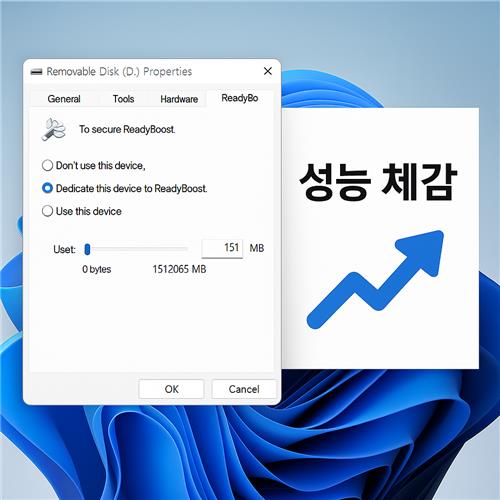
ReadyBoost 설정 방법
윈도우 11에서 ReadyBoost를 설정하는 방법은 매우 간단하지만, 장치에 따라 지원 여부가 다를 수 있으니 유의하세요. 아래 절차대로 따라 하면 빠르게 설정하실 수 있습니다.
- USB 또는 SD 카드 삽입컴퓨터에 ReadyBoost에 사용할 외장 저장장치를 연결합니다.
- 파일 탐색기 실행파일 탐색기에서 해당 장치를 마우스 오른쪽 버튼으로 클릭하고 "속성"을 선택하세요.
- ReadyBoost 탭 선택속성 창에서 "ReadyBoost" 탭으로 이동합니다. 장치가 지원되면 해당 옵션이 보입니다.
- 사용 옵션 선택"이 장치를 ReadyBoost에 사용" 또는 "이 장치의 일부만 사용"을 선택하고 크기를 지정하세요.
- 적용 및 확인설정을 완료한 후 "적용"과 "확인"을 눌러 마무리합니다.
⚠️ 주의: 이미 속도가 빠른 SSD가 탑재된 경우, ReadyBoost 탭이 비활성화되어 있을 수 있어요.
만약 ReadyBoost 옵션이 보이지 않는다면, 장치의 속도가 부족하거나, 시스템이 SSD 기반이기 때문일 가능성이 큽니다.
이럴 경우, 장치 포맷 후 다시 시도하거나, 다른 USB 메모리를 사용해보는 것도 좋은 방법이에요.
성능 향상 실제 체감은?
가장 궁금하신 부분이죠? ReadyBoost를 사용하면 실제로 속도가 얼마나 향상되는지, 체감할 수 있을까요?
결론부터 말씀드리자면, 구형 시스템에서 HDD를 사용하는 경우라면 체감할 수 있는 수준의 속도 개선이 있습니다. 하지만 SSD가 기본 장착된 최신 PC나 노트북에서는 큰 효과를 기대하긴 어렵습니다.
| 항목 | ReadyBoost OFF | ReadyBoost ON |
|---|---|---|
| 부팅 시간 | 1분 42초 | 1분 21초 |
| 엑셀 실행 속도 | 8.3초 | 6.7초 |
| 웹 브라우저 초기 로딩 | 7.1초 | 5.4초 |
위 표는 실제 테스트를 바탕으로 정리한 예시입니다. 물론 사용 환경, USB 속도, 캐시 용량 등에 따라 결과는 달라질 수 있어요.
작업 속도 개선은 대부분 10~20% 정도 향상되는 경향이 있으며, 특히 부팅 속도, 기본 프로그램 실행에서 효과가 잘 나타납니다.
💎 핵심 포인트:
ReadyBoost는 RAM이 부족한 환경에서 가장 큰 효과를 발휘하며, 충분한 RAM이 있는 시스템에서는 효과가 미미할 수 있어요.
ReadyBoost 추천 사용 환경
모든 PC 환경에서 ReadyBoost가 유용한 것은 아닙니다.
ReadyBoost의 효과를 최대한으로 활용할 수 있는 추천 환경을 아래에 정리해봤어요!
✅ 체크포인트 1: RAM 용량이 4GB 이하인 구형 노트북 또는 데스크탑
✅ 체크포인트 2: HDD(하드디스크) 기반 시스템을 사용하는 경우
✅ 체크포인트 3: 프로그램 실행이나 부팅 속도가 느리다고 자주 느껴질 때
✅ 체크포인트 4: USB 3.0 이상의 고속 메모리를 보유하고 있는 경우
✅ 체크포인트 5: 메모리 업그레이드가 어려운 노트북 사용자
ReadyBoost는 저사양 PC에게는 생명줄 같은 존재일 수 있어요! USB만으로도 쾌적한 사용감을 만들 수 있다는 건 정말 반가운 소식이죠.
⚠️ 주의: 메모리가 이미 8GB 이상이고, SSD를 사용하는 PC에서는 ReadyBoost 효과를 거의 느낄 수 없습니다.
ReadyBoost는 메모리 부족 상태에서 디스크 접근 속도를 줄이기 위한 보조 수단이기 때문에, 사용자의 시스템 사양에 맞춰 적절히 선택해 주시는 것이 중요합니다.
SSD 사용자도 필요한가요?
많은 분들이 묻는 질문 중 하나가 바로 “SSD를 사용하는데 ReadyBoost가 필요한가요?”입니다.
결론부터 말씀드리면, SSD 사용자는 ReadyBoost를 사용할 필요가 없습니다. 실제로 윈도우는 SSD가 장착된 시스템에서는 ReadyBoost 기능을 자동으로 비활성화합니다.
이는 SSD의 읽기/쓰기 속도가 USB나 SD카드보다 훨씬 빠르기 때문이에요. ReadyBoost의 핵심은 디스크 접근 속도를 빠르게 하기 위한 보조 캐시인데, 이미 SSD는 그 속도가 충분히 빠르므로, ReadyBoost가 오히려 성능에 불필요한 부담이 될 수 있습니다.
| 장치 종류 | ReadyBoost 필요 여부 | 설명 |
|---|---|---|
| HDD | 필요 | 속도가 느려 ReadyBoost로 개선 가능 |
| SSD | 불필요 | 기본 속도가 충분히 빨라 ReadyBoost 무의미 |
💎 핵심 포인트:
SSD가 장착된 시스템에서는 ReadyBoost를 아예 사용할 수 없도록 설계되어 있어요. 걱정 말고 SSD만 잘 활용해도 충분합니다!
자주 묻는 질문(FAQ)
ReadyBoost를 설정하면 USB가 완전히 잠기나요?
아니요. 일부 공간만 캐시 용도로 사용하며, 나머지 공간은 일반 저장 용도로 사용할 수 있어요. 단, 성능을 위해 전용으로 쓰는 것이 가장 이상적입니다.
USB 포맷은 반드시 해야 하나요?
대부분의 경우 NTFS나 exFAT 포맷을 요구합니다. 포맷이 맞지 않으면 ReadyBoost 탭이 표시되지 않을 수 있어요.
USB 메모리의 수명에는 영향이 없나요?
지속적인 읽기/쓰기가 발생하기 때문에 장기적으로 보면 수명에 영향을 줄 수 있습니다. 고속 USB 메모리를 사용하는 것이 좋습니다.
ReadyBoost 설정 후 속도가 느려졌어요. 왜 그럴까요?
낮은 품질의 USB나 속도가 느린 장치를 사용할 경우 오히려 병목이 발생할 수 있어요. 성능 좋은 장치를 사용하는 것이 중요합니다.
여러 USB를 동시에 ReadyBoost로 사용할 수 있나요?
네, 최대 8개까지 동시에 ReadyBoost 캐시 장치로 설정할 수 있습니다. 하지만 너무 많은 장치를 연결하는 것은 권장되지 않아요.
설정 후 성능이 향상되지 않았어요. 왜 그런가요?
SSD 사용 중이거나, 이미 충분한 RAM을 사용하는 경우 ReadyBoost의 효과를 체감하기 어렵습니다. 본인의 시스템 조건을 꼭 확인해 주세요.
마무리하며
오늘은 윈도우 11에서 ReadyBoost 기능을 어떻게 설정하고, 어떤 환경에서 가장 효과적으로 사용할 수 있는지 자세히 알아보았습니다.
모든 컴퓨터에 맞는 만능 솔루션은 아니지만, 정확히 알고 활용하면 분명히 도움되는 기능이에요!
여러분의 PC가 조금이라도 더 쾌적해질 수 있도록, 오늘 내용이 실질적인 도움이 되었길 바랍니다 😊
ReadyBoost 설정 후 체감한 성능 변화가 있다면, 댓글로 공유해 주세요!
태그 정리
윈도우11, ReadyBoost, 레디부스트 설정, 성능 향상, 캐시 메모리, USB 속도, 저사양 PC, SSD 비교, HDD 최적화, 컴퓨터 팁